Što učiniti ako se na iPadu izgubi zvuk
Gledanje filmova, slušanje glazbe, pa čak i banalne obavijesti o porukama u raznim izravnim porucima popraćeni su posebnim zvučnim efektima, uključujući pozive drugih ljudi. Ali što ako svi zvukovi iznenada nestanu na iPadu?
sadržaj
Zašto na iPadu nedostaje zvuk
Prije kontaktiranja stručnjaka u servisnom centru, korisnik može pokušati vratiti zvuk na samom iPadu. U nastavku su opisani glavni uzroci ovog problema kao i načini njegovog rješavanja. Preporučujemo da započnete s prvom i prođete popis dok se zvuk ne ponovi.
Prvo što je preporučljivo učiniti ako se zvuk izgubi je da otvorite postavke uređaja i prijeđete na odjeljak "Zvukovi" , gdje možete postaviti željenu glasnoću zvučnika. Također pokušajte promijeniti glasnoću posebnim gumbima na kućištu.
Razlog 1: Ograničavanje glasnoće i mono zvuk
Ove funkcije utječu na reprodukciju zvuka u slušalicama. Prvi vam omogućuje kontrolu maksimalne glasnoće za ugodno slušanje, drugi mijenja ravnotežu desnog ili lijevog kanala.
- Idite na postavke iPada.
- Otvorite odjeljak "Glazba" - "Ograničenje glasnoće" .
- Pomaknite prekidač udesno i provjerite stvara li zvuk.
- Zatim idite na odjeljak "Općenito" - "Univerzalni pristup" .
- Pomaknite se prema dolje da biste pronašli Mono Audio . Isključite funkciju pomicanjem prekidača ulijevo.

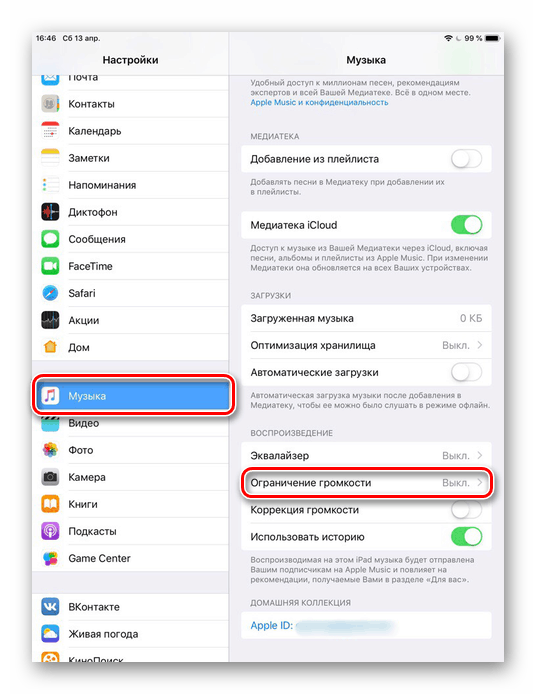
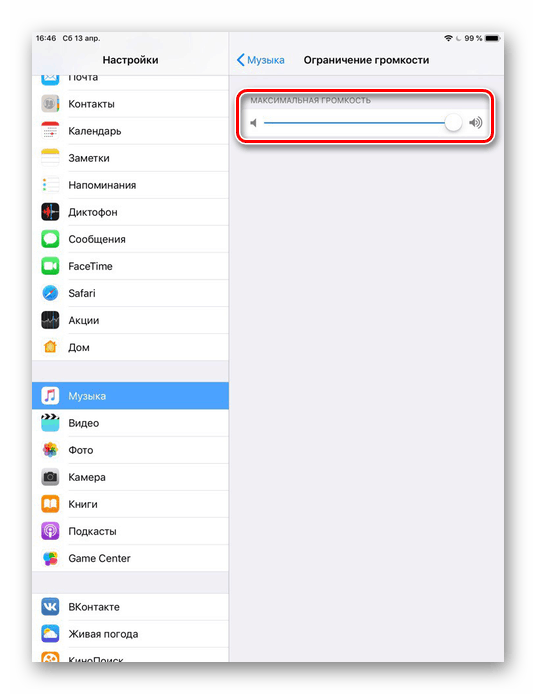
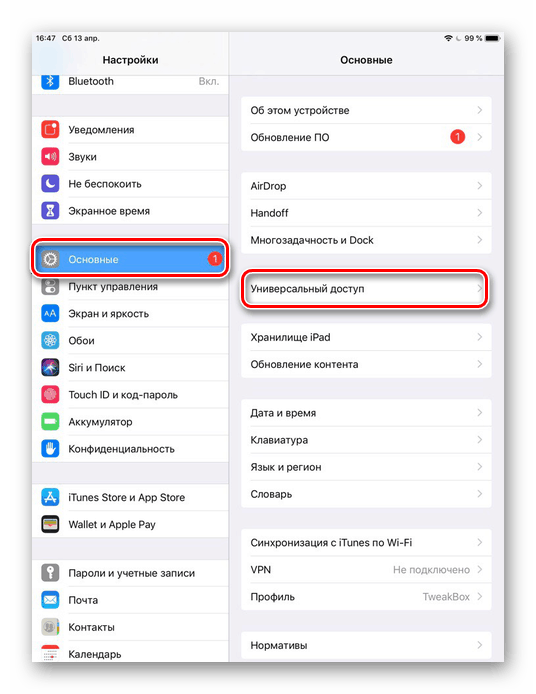
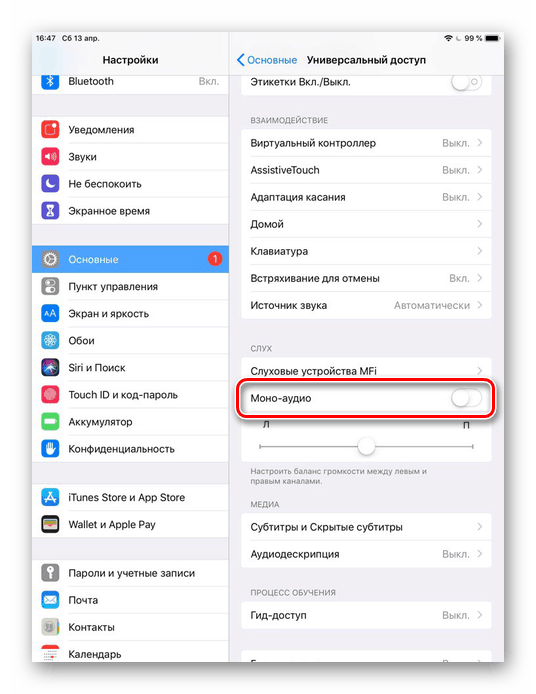
Razlog 2: položaj prebacivanja
U nekim modelima iPada nalazi se prekidač na bočnoj ploči koji vam omogućuje da blokirate uređaj da mijenja orijentaciju i prebaci ga u tihi način rada. Korisnik treba provjeriti je li položaj prekidača isti kao na slici ispod.
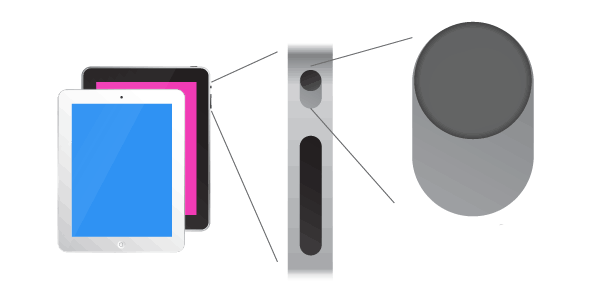
3. razlog: Ne uznemiravajte
Ovaj je način dizajniran za ograničavanje zvukova upozorenja, obavijesti i poziva kad je iPad zaključan. Stoga, ako je funkcija uključena, zvuk se neće reproducirati na tabletu.
- Otvorite postavke iPada.
- Idite na odjeljak Ne uznemiravaj i promijenite položaj preklopke na lijevoj strani.

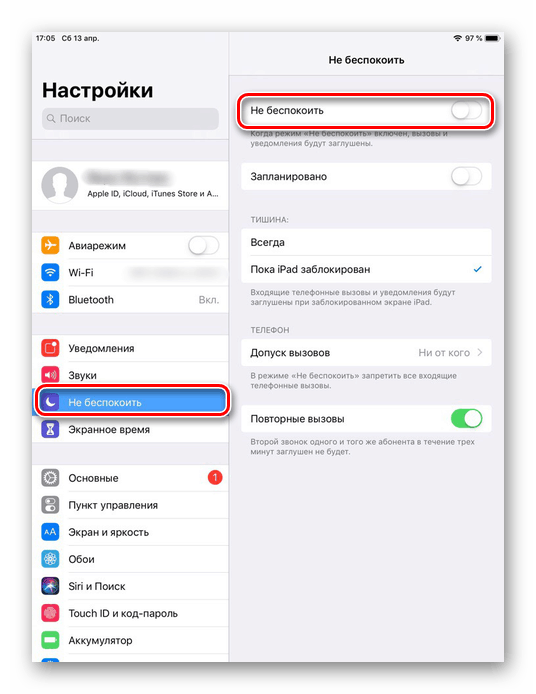
Razlog 4: Neispravnost u slušalicama
U nekim slučajevima zvučnici tableta mogu ispravno raditi, ali kad spojite slušalice, zvuk nestaje ili postaje vrlo tih. Ovaj se problem rješava jednostavno: pokušajte spojiti druge slušalice za koje ste sigurni da rade. Ako i dalje nema zvuka, to je sam iPad, a ne slušalice.

Razlog 5: Povezani uređaji
Na iPad možete povezati druge uređaje pomoću Bluetooth, na primjer, zvučnika ili bežičnih slušalica. Stoga se korisnik treba uvjeriti da u ovom trenutku ništa nije povezano s njegovim tabletom i da rade samo vanjski zvučnici.
- Otvorite postavke .
- Idite na odjeljak Bluetooth i pomaknite prekidač ulijevo. Sada provjerite izvedbu zvučnika.

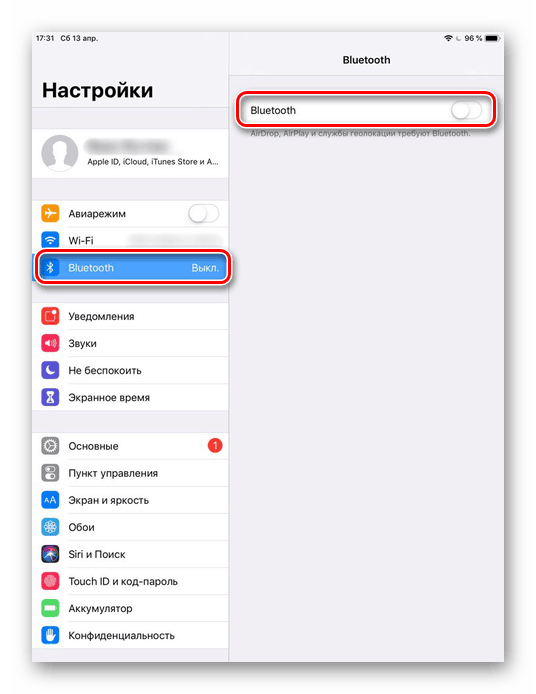
Razlog 6: Kvar sustava
Problemi sa zvukom mogu se pojaviti zbog nedavnog ažuriranja sustava ili pad sustava. U tom slučaju morate ponovno pokrenuti uređaj držeći tipku za napajanje dulje vrijeme.
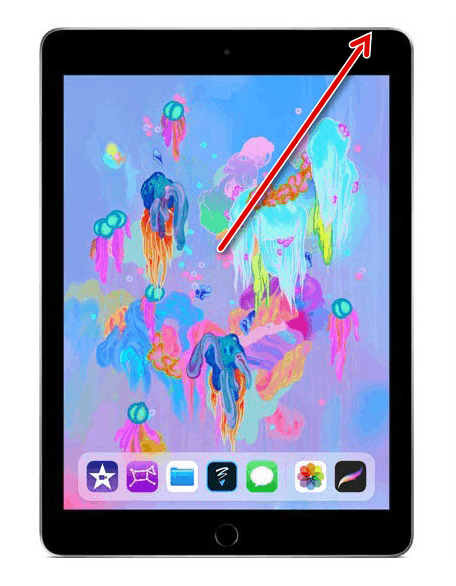
Ako to ne pomogne, možete pribjeći radikalnijoj metodi: vratite iPad s potpunim resetiranjem, ali prije toga svakako napravite novu sigurnosnu kopiju kako ne biste izgubili važne podatke. Pročitajte o tome kako to učiniti u našim člancima.
Više detalja:
Kako izraditi sigurnosnu kopiju iPhone-a, iPoda ili iPada
Kako izvesti potpuno resetiranje iPhonea
Nema zvuka kad je aktiviran Siri voice Assistant
Glasovni pomoćnici danas dobivaju sve veću popularnost. Jedna od takvih je i Appleova Siri. Neki se korisnici suočavaju sa nedostatkom odgovora glasovnim naredbama i bilo kakvim zvučnim upozorenjima. To je zbog činjenice da kada se tablet spusti, zaslon Siri ne radi. Dovoljno je onemogućiti ovu funkciju u postavkama.
- Idite na postavke tabletnog računala, a zatim idite na odjeljak "Privatnost" - "Motion and Fitness" .
- Deaktivirajte funkciju "Fitness praćenje" , čime će glasovni asistent uvijek raditi, bez obzira na položaj uređaja.
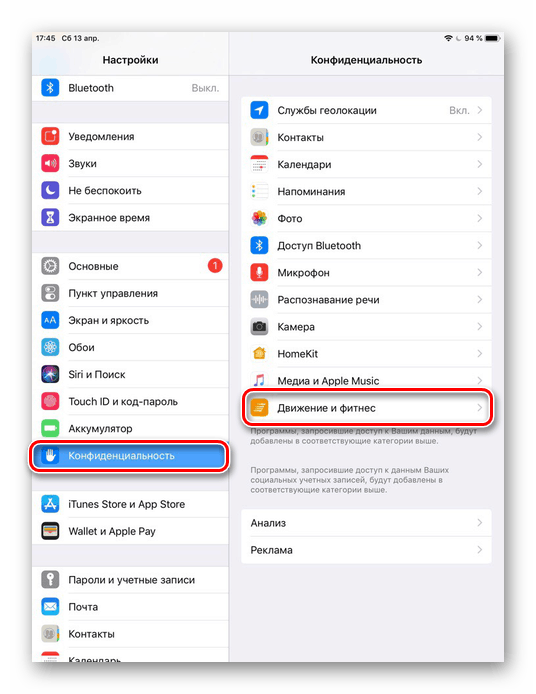
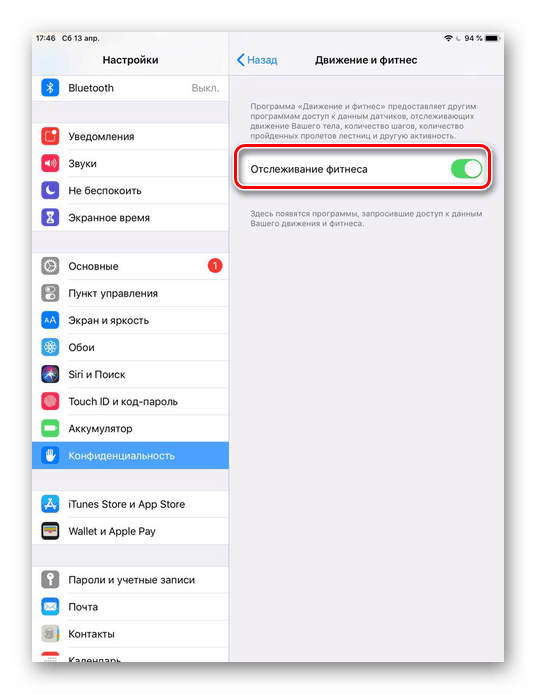
Ako sve drugo ne uspije
U nekim slučajevima, problem nedostatka zvuka nastaje zbog hardverskog kvara. Evo samo nekoliko vrsta kvarova:
- Neispravnost zvučnika ili tipki glasnoće;
- Neispravnost priključka za slušalice;
- Oštećenja regulatora zvuka na matičnoj ploči.
Najčešće, uzrok takve štete je pad iPada ili dobivanje vlage na njemu. U tim je situacijama bolje ne otvoriti uređaj sami, nego potražiti pomoć u servisnom centru.
Ako na iPadu nema zvuka, pokušajte promijeniti određene parametre u postavkama. Samoprovjera za kvarove unutar kućišta može dovesti do neželjenih posljedica.